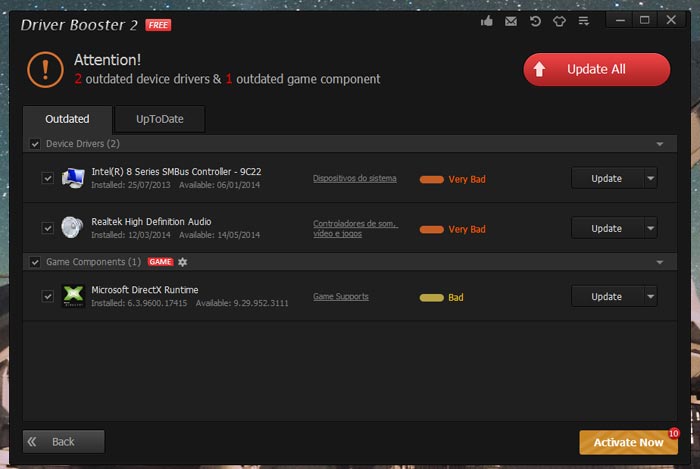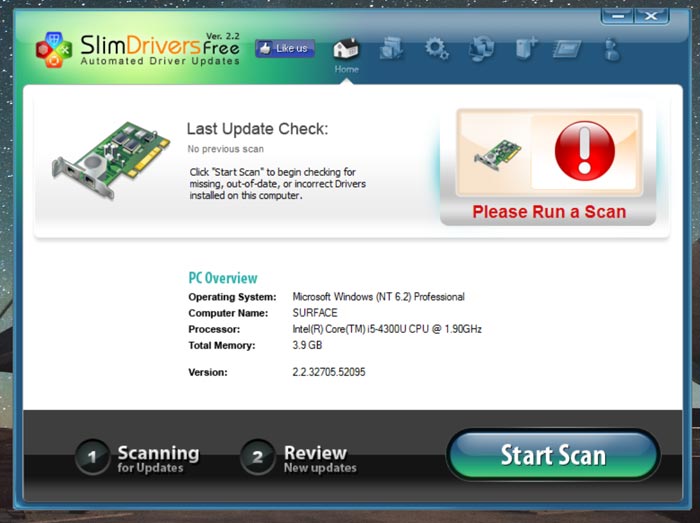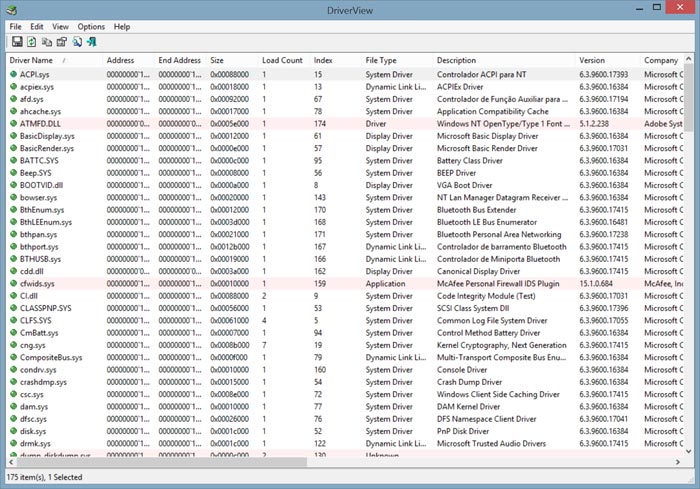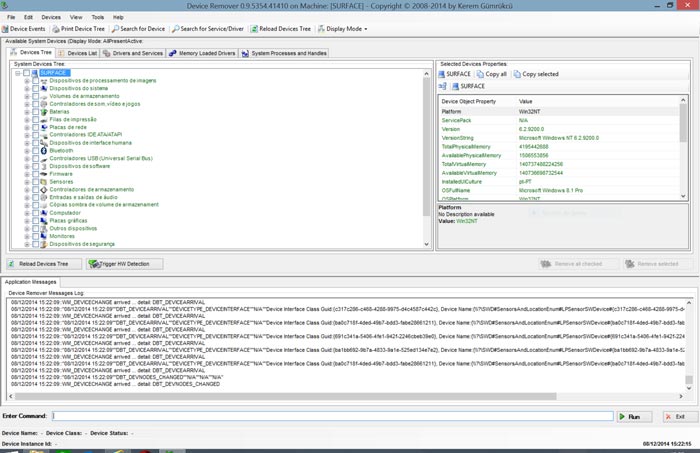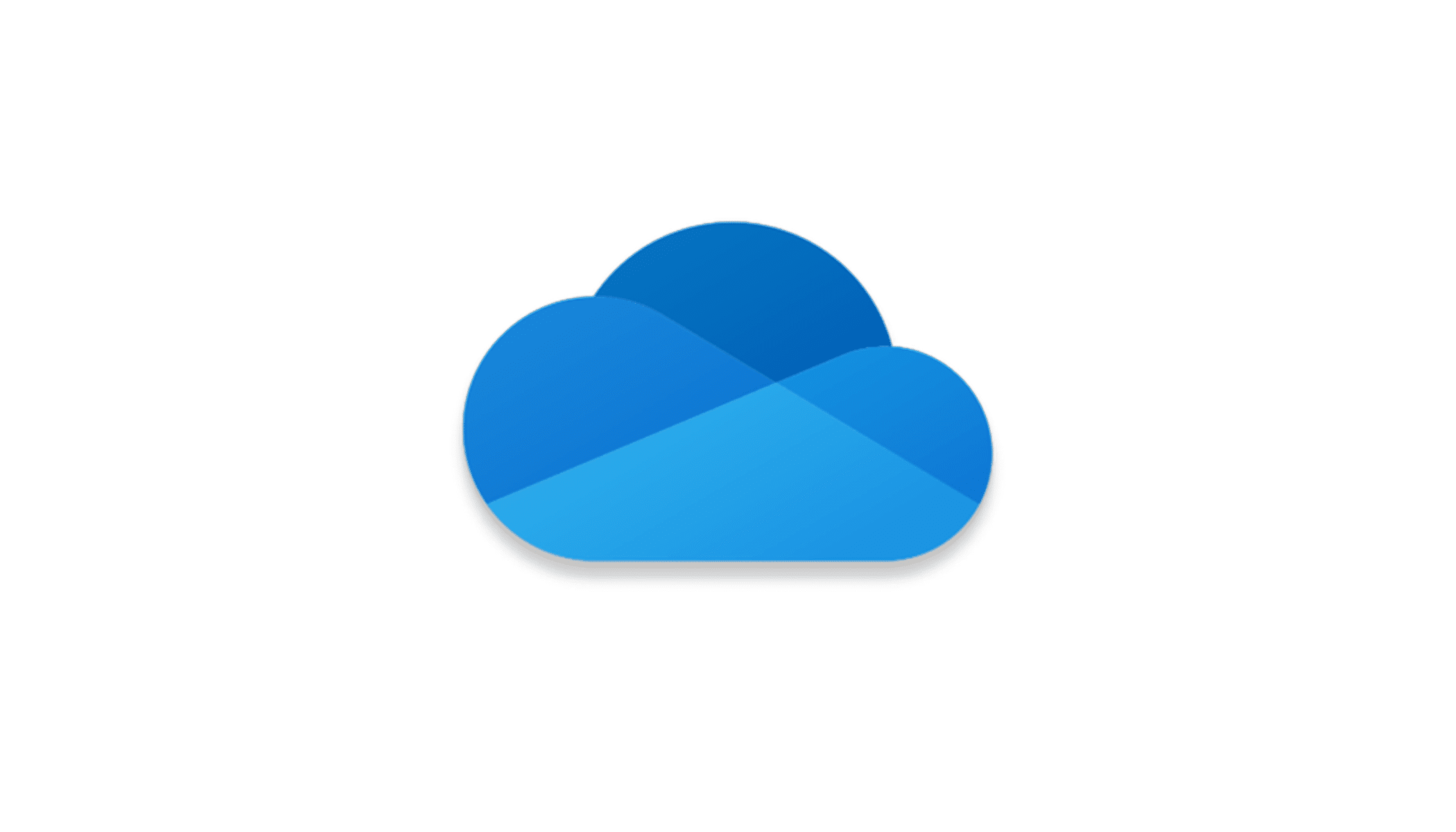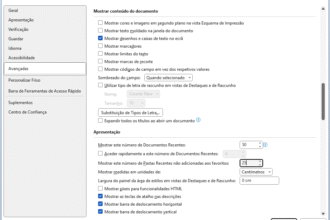A PCGuia explica-lhe como manter o PC a funcionar à velocidade máxima através da actualização ou remoção dos drivers de hardware que tem no seu sistema operativo.
O que são drivers?
Os drivers são pequenos programas que são instalados no sistema operativo automática ou manualmente pelo utilizador que permitem que o sistema operativo reconheça e saiba como trabalhar com os componentes de hardware internos ou externos, como impressoras, discos rígidos ou placas gráficas.
Actualizações para quê?
Se o seu computador estiver cheio de drivers desactualizados os componentes podem deixar de funcionar como deve ser. Na grande maioria dos casos as actualizações de drivers acrescentam funcionalidades e melhoram o desempenho dos componentes que controlam, como acontece com as actualizações dos drivers das placas gráficas que incluem melhoramentos de desempenho pensados para determinados jogos. Também podem servir para melhorar a compatibilidade com certas versões do sistema operativo ou resolver erros que surgiram nas versões anteriores.
Actualizações automáticas
A forma mais rápida de actualizar todos os drivers é usando um programa dedicado que o faça automaticamente, como por exemplo o Driver Booster 2 da IObit. Este programa procura os drivers que tem instalados na sua máquina que necessitem de ser actualizados e organiza-os numa lista que lhe mostra os mais importantes e a que hardware se referem. Saber as versões dos drivers que tem instalados na sua máquina é útil se começar a ter problemas com o computador para depois conseguir diagnosticar se necessita de fazer um downgrade dos drivers ou se tem de fazer uma actualização.
O Driver Booster permite-lhe agendar buscas de drivers. Basta clicar nas três linhas horizontais no canto superior direito da janela, depois em ‘Settings’ e depois em ‘Scan’ e escolher quando é que o software deve procurar actualizações.
Outra aplicação gratuita que pode experimentar chama-se SlimDrivers, que encontra aqui e permite-lhe definir dias e horas específicos para actualizar os drivers da sua máquina.
Se executar o Driver Booster 2 e depois o SlimDrivers pode acontecer que o segundo consiga descobrir drivers desactualizados que o primeiro não conseguiu.
Actualizações Manuais
Se preferir não confiar num programa para actualizar os drivers da sua máquina pode sempre fazer as actualizações à mão. A primeira coisa a fazer é saber que drivers tem no computador. Para o saber pode usar o Driver Booster 2 ou o DriverView, que pode descarregar a partir daqui. Este programa faz uma listagem completa de todos os drivers que tem instalados no computador acompanhada com a informação do hardware a que pertencem e o fabricante.
Todos os drivers que são fabricados pela Microsoft são actualizados automaticamente pelo Windows. Os que tem de tomar nota são os da gráfica, placa de som e placa de rede. Depois basta aceder aos respectivos sites desses fabricantes para descarregar novas versões desses drivers para os actualizar.
Para ver se os drivers da gráfica e placa de som estão a funcionar como devem pode usar a ferramenta DirectX Diagnostic Tool, que vem incluída no Windows. Basta escrever “dxdiag” e premir Enter. Este utilitário mostra-lhe as marcas do hardware de imagem e som e permite fazer um diagnóstico para ver se o hardware está a funcionar bem.
Remover os drivers que já não usa
Quando deixa de usar um determinado hardware os respectivos drivers ficam no disco a ocupar espaço e possivelmente a tornar o sistema mais lento ou a criar conflitos com outros drivers.
Por defeito, o gestor de dispositivos do Windows não lhe mostra os drivers dos dispositivos que foram removidos fisicamente do sistema. Mas pode força-lo a fazê-lo através de um comando. Aceda à linha de comando, clicando no menu Iniciar e depois escrevendo “CMD”. Na janela que aparece escreva “set devmgr_show_nonpresent_devices=1” e prima Enter.
Pode fechar a janela. No menu Iniciar escreva “device” para fazer aparecer a janela do gestor de dispositivos e depois clique em ‘Mostrar dispositivos escondidos’. Se clicar em cada “ramo” da árvore de dispositivos na janela vão aparecer os dispositivos removidos a cinza. Cada uma destas referencias corresponde a um driver que está instalado mas que não está atribuído a nenhum hardware instalado. Clique com o botão direito do rato em cada um e escolha ‘Remover’ a partir do menu que aparece.
Se quiser, pode usar um programa de remoção de drivers como o gratuito Device Remover. Este pequeno programa procura todos os drivers que se referem a hardware que não está instalado. Para os remover todos de uma só vez escolha a opção ‘Show Only Hidden/Detached Devices’, escolha todos os dispositivos que quer remover e depois clique em ‘Remove All Checked’.